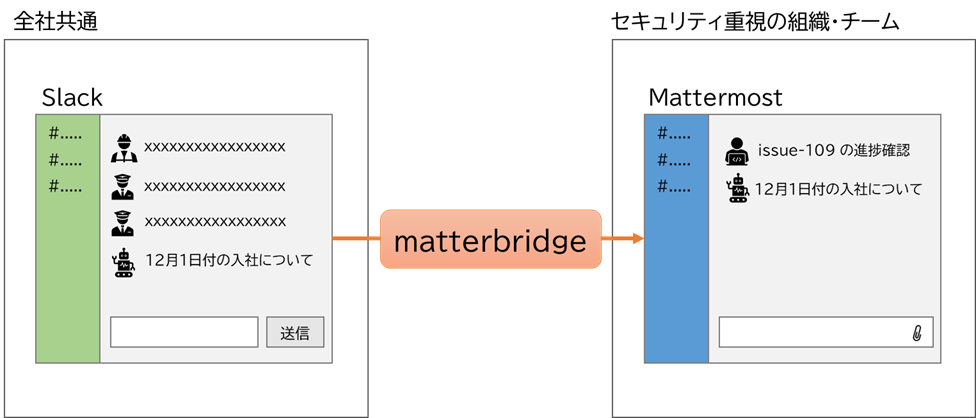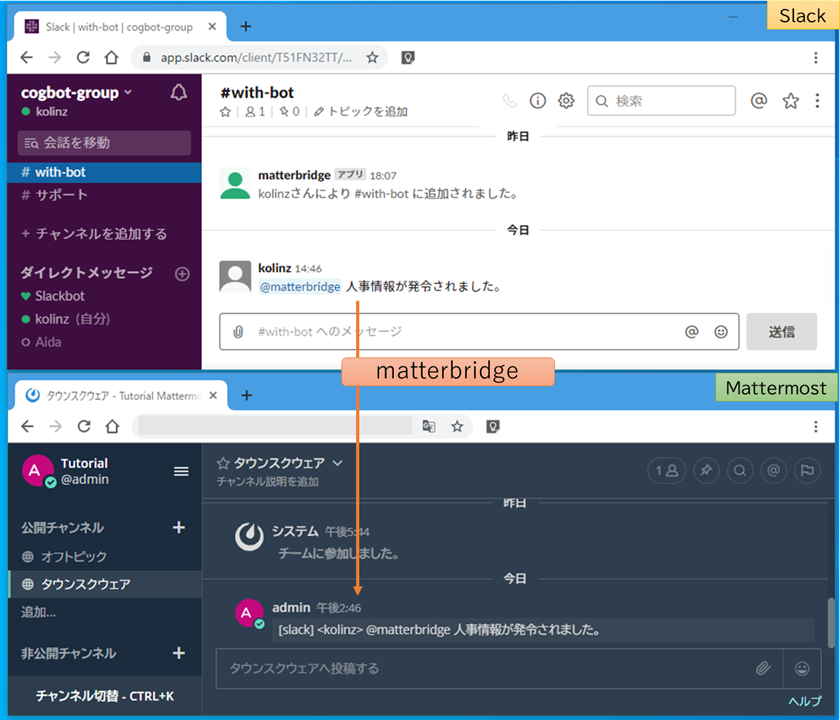2019/11/19
matterbridgeを使ったSlackとMattermostの共存Author
西川 浩平Kohei Nishikawa

タイムリーな情報共有と言えば、今日では「Slack」が圧倒的な知名度を誇っています。以前は、「Chatter」など業務特化のサービスが知られていたのですが、圧倒的なブランド力で「Slack」が席巻しています。
Slackは、SaaS型のクラウドサービスです。しかし、官公庁や教育機関、金融、重工業、病院など、機密性の高いデータとコミュニケーションには、専用サーバーで運用する「Mattermost」や「Rocket.Chat」などが注目を集めています。たとえば、全社的にはSlackを使うものの、とあるプロジェクトチームでは、お客様やパートナーとのタイムリーな情報共有にはセキュリティ重視が優先事項であるため、「Mattermost」を使うといった事態になり、会社からのお知らせなどを知るために常にSlackとMattermostの両方を使用することは非生産的です。
シンプルに考えれば、SlackとMattermostを橋渡しするツールがあれば解決しますよね?
そこで、「matterbridge」というツールがあります。「matterbridge」は、SlackとMattermostのみならず、様々なビジネスコラボレーションハブやチャットツールをサポートしており、異なるシステム間のメッセージをつなぐ橋になります。
ただ、SlackとMattermostについて「matterbridge」を使うための日本語情報がなく、試行錯誤の結果、Slackに投稿すると、Mattermostに転送される動作を確認できました。
下記に手順を記します。
準備
今回は、次のようなものを用意しました。
matterbridgeの設定
次の手順で、Mattermostを導入したサーバーに、matterbridgeをインストールします。Mattermostを導入したサーバーでは、CentOS 7 を使用しています。
Snapを使用可能にする
matterbridgeのインストールには、snap コマンドを使用します。コマンドを実行し、snapを使えるようにします。
$ sudo yum install epel-release $ sudo yum install snapd $ sudo systemctl enable --now snapd.socket $ sudo ln -s /var/lib/snapd/snap /snap
Go言語を入れる
matterbridgeは、Go言語で開発されていますので、Go言語を使えるようにします。
$ sudo yum install -y golang $ sudo mkdir usr/local/go $ sudo vi /etc/profile.d/golang.sh 下記を記述し、保存 GOPATH=/usr/local/go PATH=$GOPATH/bin:$PATH:$HOME/bin export PATH export GOPATH $ cd /usr/local/go/ $ source /etc/profile.d/golang.sh $ sudo mkdir bin pkg src
matterbridgeのインストール
コマンドを実行し、matterbridgeをインストールします。
$ sudo snap install matterbridge $ sudo reboot
.toml ファイルの作成
matterbridgeを動かすための設定ファイルは、ファイル拡張子が「toml」となるファイルを用意する必要があります。例として、matterbridge.toml とします。
$ sudo vi matterbridge.toml
以下にサンプルを示します。
<!matterbridge.toml>
1
2
3
4
5
6
7
8
9
10
11
12
13
14
15
16
17
18
19
20
21
22
23
24
25
26
27
28
29
[mattermost]
[mattermost.mymattermost]
Server="abc.example.com/chat"
Team="tutorial"
#mattermost bot useraccount
Login="admin"
Password="admin"
NoTLS=true
SkipTLSVerify=true
RemoteNickFormat="[{PROTOCOL}] <{NICK}> "
PrefixMessagesWithNick=true
[slack]
[slack.myslack]
Token="xoxbで始まるBot User OAuth Access Token"
RemoteNickFormat="{BRIDGE} - @{NICK}"
[[gateway]]
name="gateway1"
enable=true
[[gateway.inout]]
account="mattermost.mymattermost"
channel="Slackに投稿されたメッセージの転送先となるMattermost側のチャンネル"
[[gateway.inout]]
account="slack.myslack"
channel="with-bot"
ざっと、ポイントを解説します。
matterbridgeの動作確認
設定ファイルを作成し終えましたら、次のコマンドを実行します。
$ matterbridge -conf matterbridge.toml
期待される実行結果の例
[2019-10-25T14:27:09+09:00] INFO main: Running version 1.16.0 [2019-10-25T14:27:09+09:00] INFO router: Parsing gateway gateway1 [2019-10-25T14:27:09+09:00] INFO router: Starting bridge: mattermost.mymattermost [2019-10-25T14:27:09+09:00] INFO mattermost: Connecting using login/password (sending and receiving) [2019-10-25T14:27:09+09:00] INFO mattermost: Connecting admin (team: tutorial) on abc.example.com/chat [0000] INFO matterclient: Found version 5.16.0.5.16.0.510bef66cf8ca0dd3453338df5e7841c.false [0000] INFO matterclient: found 1 users in team tutorial [2019-10-25T14:27:10+09:00] INFO mattermost: Connection succeeded [2019-10-25T14:27:10+09:00] INFO mattermost: mattermost.mymattermost: joining town-square (ID: town-squaremattermost.mymattermost) [2019-10-25T14:27:10+09:00] INFO router: Starting bridge: slack.myslack [2019-10-25T14:27:10+09:00] INFO slack: Connecting using token [2019-10-25T14:27:10+09:00] INFO slack: slack.myslack: joining with-bot (ID: with-botslack.myslack) [2019-10-25T14:27:10+09:00] INFO main: Gateway(s) started succesfully. Now relaying messages
Slack側で、.tomlファイルの29行目で指定したSlackチャンネルにアクセスし、@Slack App(例 matterbridge) 半角スペース メッセージ の順で入力し、送信しますと、Mattermostに転送されます。
まとめ
「matterbridge」のようにひと工夫することで、SlackとMattermostなど、様々なビジネスコラボレーションハブやチャットツールを導入した際に課題となるセキュリティ上の「不安」を解決することができます。「運用で」という言葉は便利な言葉ですが、エンドユーザーに負担を与え、せっかく導入したシステムが使われなくなる原因の1つになりますので、システム面で対応できるのであれば、対応していきましょう。
オンプレミスでも使えるビジネスコミュニケーションツール『Mattermost』はこちらをご覧ください。
またリックソフトはSlack社との国内初となるパートナー契約を締結し、Slack導入支援サービスの提供を開始しました。ぜひご検討ください。
30日間の評価ライセンスも発行できますので、是非ご活用ください。
ご不明な点がございましたら、お気軽にお問い合わせください